他のAndroidアプリと同様に、Google Playストアアプリも多くの要因によりランダムな問題やダウンタイムを経験する可能性があります。 それにもかかわらず、これらはソフトウェア関連である可能性が高いため、自宅で修正することが可能です。 この問題に対処するときに検討する必要がある一般的なトリガーには、ストレージ不足、ネットワーク接続エラー、破損したSDカード、不安定なキャッシュファイル、およびダウンロードマネージャーとGoogle Play Servicesからのデータが含まれます。 Nokia 6 2020のGoogle Playストアで突然応答が停止したり頻繁にクラッシュしたりするなどの問題が発生した場合、最初にすべきことはインターネット接続を確認し、強力で安定していることを確認することです。 アクティブで安定したインターネット接続は、新しいアプリをダウンロードしたり、Playストアアプリを介してアプリの更新をインストールしたりするときにデバイスがGoogleサーバーと通信できるようにするための重要な要件です。 インターネットは正常に機能しているが、Nokia 6 2020でクラッシュし続けるGoogle Playストアの問題がまだある場合は、競合が発生した可能性のあるデバイスのソフトウェアの問題をトラブルシューティングします。 以下にマップされているのは、考えられる解決策と、試すことができる推奨される回避策です。 読んで助けを得る
解決策を見つけようとしてサイトを見つけたスマートフォン所有者の場合、お使いの携帯電話がサポート対象のデバイスの1つであるかどうかを確認してください。 該当する場合は、そのデバイスのトラブルシューティングページにアクセスし、そのデバイスを参照して、お客様のデバイスに類似した問題を見つけ、当社のソリューションと回避策を自由に使用してください。 ただし、その後も引き続きヘルプが必要な場合は、Androidの問題に関するアンケートにご記入の上、送信ボタンを押してご連絡ください。
最初の解決策:Playストアアプリを強制的に閉じます。
アプリのいずれかがクラッシュしたり突然動作を停止したときにできる簡単な解決策は、不安定なアプリを強制的に閉じるか、単に終了することです。 Nokia 6 2020ハンドセットがクラッシュしたときはいつでも、同じ手順をPlayストアアプリで適用できます。 方法は次のとおりです。
- ホームキーをタップします。
- 次に、 Google PlayストアまたはPlayストアアプリで[ X]をタップします。
バックグラウンドで実行されている他のすべてのアプリを閉じることも、これらのアプリのいずれかがバックグラウンドで破損またはクラッシュしたために問題が発生した場合に役立ちます。
バックグラウンドで実行されている他のすべてのアプリを終了するには、 ホームキーを押してから、すべてのアプリを上にスワイプします。 アクションを確認するには、[ すべてクリア]をタップします。
Google Playストアアプリを起動して、再起動後の動作を確認してください。
2番目の解決策:電話を再起動します(ソフトリセット)。
ソフトリセットまたは単純なデバイスの再起動は、Playストアの動作停止またはクラッシュをより頻繁に引き起こす可能性のあるマイナーなソフトウェアグリッチを効果的に修正できます。 まだ行っていない場合は、試してみて、アプリの動作を確認してください。 Nokia 6 2020でソフトリセットを行う方法は次のとおりです。
- 電源ボタンを押し続けます 。
- 次の画面で電源を切るオプションをタップします。
- OKをタップします。 その後、電話機はシャットダウンします。
- 30秒後、デバイスが起動するまで電源ボタンをもう一度押し続けます 。 これにより、デバイスが新たにスタートするはずです。
または、Nokia 6 2020を強制的に再起動することもできます。 これは、Playストアアプリがクラッシュした後にデバイスの画面が応答しなくなったりフリーズしたりする場合に必要になります。 強制再起動は、バッテリーを同時に取り外すプロセスです。 また、ソフトリセットと同様に、強制再起動は、Google Playストアを含む他のアプリと競合する小さな不具合を修正するのに役立ちます。 方法は次のとおりです。
デバイスの電源を入れ直すか再起動するまで、 音量アップ ボタンと電源ボタンを同時に押し続けます 。
ソフトリセットと同様に、これにより、デバイスの内部メモリに保存されているデータに影響を与えることなく、肯定的な結果が得られます。
3番目のソリューション:Google Play Servicesおよびダウンロードマネージャーからキャッシュとデータを消去します。
Google Play Servicesの特定のキャッシュファイルが破損または破損した場合、Playストアアプリも同様にバグが発生する可能性があります。 この場合、Google Play Servicesからキャッシュとデータをクリアすると修正されます。 Google Play開発者サービスからキャッシュとデータを消去するには、次の手順に従ってください。
- 設定アプリを開きます。
- アプリをタップします。
- [ その他](3つの垂直ドット)アイコンをタップします。
- 指定されたオプションからシステムを表示を選択します。
- 下にスクロールして、 Google Play Servicesをタップします。
- ストレージをタップします 。
- キャッシュをクリアするオプションを選択します。
- スペースの管理をタップします。
- すべてのデータを消去するオプションを選択します。
Google Playストアアプリを開き、今回の動作を確認します。
ダウンロードマネージャーからキャッシュとデータを消去する
アプリのダウンロード中にGoogle Playストアが突然機能しなくなった場合、 ダウンロードマネージャーからキャッシュとデータを消去すると修正される可能性があります。 次の手順を実行します:
- タップして設定アプリを開きます。
- アプリをタップします。
- [ その他](縦に並んだ3つの点)アイコンをタップして、 その他のオプションを表示します。
- [ システムオプションを表示する ]を選択します。
- ダウンロードマネージャーをタップします。
- 次にストレージをタップします 。
- キャッシュをクリアをタップします 。
- [ データを消去]をタップします。
キャッシュとデータをクリアしても出力が良くない場合は、次に適用可能なソリューションに進みます。
4番目の解決策:Playストアのアップデートをアンインストールして再インストールします。
一部の更新には、エラーとグリッチが含まれる場合があります。 これにより、アプリまたはデバイス自体でエラーが発生し、不正な状態になる可能性があります。 これをトリガーから除外するには、Nokia 6 2020でPlayストアのアップデートをアンインストールして再インストールしてください。始める前に、電話機が安定したWi-Fi接続に接続されていることを確認してください。
- タップして携帯電話の設定アプリを開きます。
- 次に、 アプリをタップします。
- 下にスクロールして、 Google Playストアをタップします。
- [ その他 ]アイコンをタップし、[ 更新プログラムをアンインストールする ]オプションを選択します。
- Playストアアプリを元の(工場)バージョンに戻すように求められたら、[ OK]をタップして確認します。
携帯電話を再起動してから、Google Playストアを開いて、既に安定しているかどうかを確認してください。
Playストアアプリの更新とは別に、最新のAndroidシステム更新をインストールすると、特にバグや古いシステムファイルによってトリガーされた場合に問題を解決するのに役立ちます。
Androidのアップデートを確認するには、 [設定]-> [電話について]-> [システムアップデート ]メニューに移動します。
アップデートが利用可能な場合は、画面の指示に従って、新しいAndroidアップデートをダウンロードして携帯電話にインストールします。
5番目の解決策:Googleアカウントを削除して再設定します。
携帯電話で設定されたGoogleアカウントに問題が発生した場合、Playストアアプリが意図したとおりに動作せず、動作しないことがあります。 これが問題を引き起こしていないことを確認するには、携帯電話でGoogleアカウントを削除して設定し直してください。
- Googleアカウントを削除するには、 [設定]-> [個人]-> [アカウント]-> [Google ]メニューに移動し、削除するアカウントを選択します。 アカウントが選択されたら、[ その他 ]をタップし、[ アカウントを削除する]オプションを選択します。
- Googleアカウントを再度追加するには、 [設定]-> [個人]-> [アカウント]-> [アカウントの追加]-> [Google]に移動します。 次に、画面の指示に従って、Googleアカウントのセットアッププロセスを完了します。
Googleアカウントのセットアップ後、携帯電話を再起動してからGoogle Playストアを再起動し、問題が既に修正されているかどうかを確認します。
さらに支援を求める
以前の方法で問題を解決できず、Nokia 6 2020スマートフォンでGoogle Playストアアプリがまだクラッシュしている場合は、他のオプションについてGoogleサポートにお問い合わせください。 アプリ内には、Googleの専用ソフトウェアだけが修正できる重大な問題が他にもある可能性があります。 そして、これはさらなる支援を求めるのにふさわしい時です。
私たちとつながる
問題、質問、提案はいつでも受け付けていますので、このフォームに記入してお気軽にお問い合わせください。 これは当社が提供する無料のサービスであり、料金を請求することはありません。 ただし、毎日何百通ものメールを受信しており、すべてのメールに返信することは不可能です。 しかし、受け取ったすべてのメッセージを読んで安心します。 私たちが支援してくれた人たちのために、あなたの友人と私たちの投稿を共有するか、単に私たちのFacebookとGoogle+ページを好きになるか、Twitterで私たちに従ってください。
また、チェックアウトしたい投稿:
- 「残念ながら、設定が停止しました」エラーが表示されるSamsung Galaxy S8 Plusの修正方法[トラブルシューティングガイド]
- 1か月使用した後、動作が遅くなったSamsung Galaxy S8 Plusの修正方法[トラブルシューティングガイド]
- テキストメッセージを送受信できないSamsung Galaxy Note8の修正方法[トラブルシューティングガイド]
- Verizon Galaxy Note 8の長いメッセージが小さいメッセージに分割され、SMSが故障している、その他のテキストメッセージの問題
- 充電器の問題およびその他の関連問題に接続すると、Samsung Galaxy S7 Edgeがフリーズして再起動する


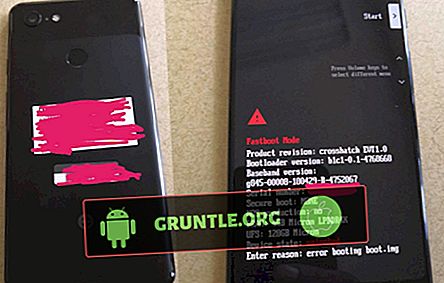



![SMSまたはテキストメッセージを送受信できないApple iPhone 7の修正方法[トラブルシューティングガイド]](https://cdn.gruntle.org/files/5213/5213-min.jpg)

![再起動を続けるSamsung Galaxy S8の修正方法[トラブルシューティングガイド]](https://cdn.gruntle.org/files/255/255-min.jpg)